Windows8系统提高电脑开机速度的方法
时间:2021-05-13 09:50:24来源:装机助理重装系统www.zhuangjizhuli.com作者:由管理员整理分享
一般操作Windows系统电脑开机和关机时最基本的循环过程,但在这简单的过程中难免会遇到一些不愉快的事情,比如电脑开机时间长或不适当强迫关机等等,而电脑开机速度慢有很多因素,比如启动项太多、硬件问题、系统存在太多垃圾和病毒感染等等,平常我们会对系统各方面进行优化与检测,但近日就有Windows8系统用户来反应,在使用电脑开机时间长好像是一个通病,都会想方设法来提升电脑开机速度,但对于这不明显,对此下面系统小编就来介绍一下电脑开机速度提升相关知识吧。

1、曾几何时,为了享受那一瞬间的成就,有多少人曾沉迷于开机速度击败了多少用户,然后对系统进行各种优化设置提高启动速度。而随着微软Windows 8的发布,用户在使用全新的Windows 8系统后,会发现开机速度快了不少,而这都是因为Windows 8系统加入了Hybrid Boot功能。为什么使用Hybrid Boot设置之后会有助于开机速度呢?这里涉及到了Windows 8系统的启动引导方式以及系统文件加载方式等多方面技术;

2、微软Windows 8系统在快速启动方面,分为硬件支持和系统备份辆方面。在平台启动方面,微软Windows 8系统加入了UEFI BIOS引导,大幅度简化开机前的检查步骤,从而加快开机速度;
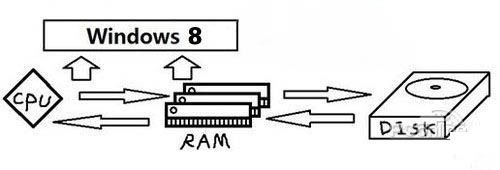
3、而微软Windows 8系统的UEFI BIOS引导,需要在支持UEFI BIOS的主板上,才能是正常开启,目前IntelLGA1155接口规范系列主板和AMD FM1接口规范系列主板,已全面支持UEFI BIOS引导,一直走在行业前端的双敏电子,旗下Intel超极板系列和AMD FM1系列主板,已全面支持UEFI BIOS,完美支持Win8快速开机;
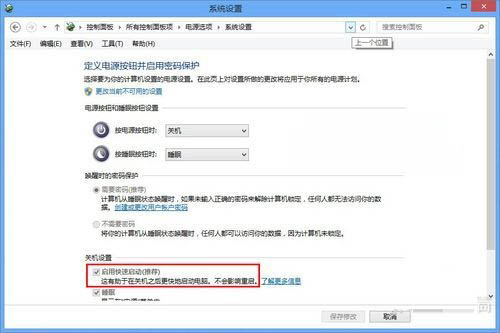
4、在系统文件加载方面,微软Windows 8系统在系统加载过程中,采用混合启动技术,该技术是将内存中系统内核的数据,以镜像的形式存储在硬盘中,并在下次启动系统时,将这部分镜像数据重新加载到内存中,以减少系统启动时数据的加载量,而达到快速启动的目的;

5、微软Windows 8系统设置快速启动也非常方便,只要用户打开控制面板,找到电源选项并进入选项页,选择更改电源按钮的功能,在这个界面中我们可以看到关机设置中有一项是启用快速启动(推荐)这个就是Windows8开机速度快的关键所在了;

6、此外,为让系统在启动加载系统文件的过程总,更快的将硬盘镜像数据加载到内存中,达到快速启动系统的目的,而采用SATA3.0高速传输设备,甚至采用速度更快的SSD固态硬盘,能有效的加快数据加载速度,提升系统的启动速度,而双敏Intel超极板,原生SATA3.0高速接口,并板载mSATA接口,支持目前主流的高速SSD和HDD硬盘,为平台极速启动提供基础;
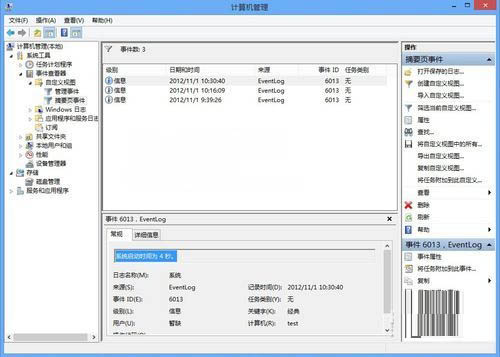
7、普通平台下,采用Windows 7系统启动速度;
8、而在采用支持UEFI BIOS引导的主板,搭配SSD高速固态硬盘,并安装Win8系统之后,开机时间仅4秒的速度,可以说用户在按下开机键之后,眨眼功夫就以完成平台的开机,开机速度相比采用普通机械硬盘,安装Windows7系统的21秒启动,可谓让人目瞪口呆;
9、微软Windows 8系统,利用硬件的UEFI BIOS引导和系统的特殊数据加载方式,有效加快了平台的开机速度,减少用户的等待时间,为用户的计算机使用带来更优秀的体验。而在硬件平台上,双敏旗下Intel超极板系列和AMD FM1系列主板全线支持Windows8系统,并更好的支持各型号SSD固态硬盘,为用户能完美体验Windows8系统做好准备;
通过对系统各方面的了解之后,就可以通过教程来提升电脑开机速度,如果想要了解更多的教程,请继续关注装机助理一键备份还原系统教程吧。

1、曾几何时,为了享受那一瞬间的成就,有多少人曾沉迷于开机速度击败了多少用户,然后对系统进行各种优化设置提高启动速度。而随着微软Windows 8的发布,用户在使用全新的Windows 8系统后,会发现开机速度快了不少,而这都是因为Windows 8系统加入了Hybrid Boot功能。为什么使用Hybrid Boot设置之后会有助于开机速度呢?这里涉及到了Windows 8系统的启动引导方式以及系统文件加载方式等多方面技术;

2、微软Windows 8系统在快速启动方面,分为硬件支持和系统备份辆方面。在平台启动方面,微软Windows 8系统加入了UEFI BIOS引导,大幅度简化开机前的检查步骤,从而加快开机速度;
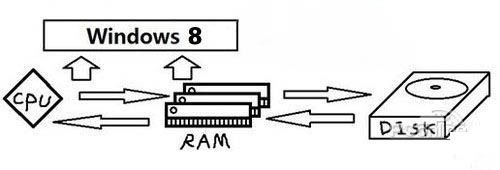
3、而微软Windows 8系统的UEFI BIOS引导,需要在支持UEFI BIOS的主板上,才能是正常开启,目前IntelLGA1155接口规范系列主板和AMD FM1接口规范系列主板,已全面支持UEFI BIOS引导,一直走在行业前端的双敏电子,旗下Intel超极板系列和AMD FM1系列主板,已全面支持UEFI BIOS,完美支持Win8快速开机;
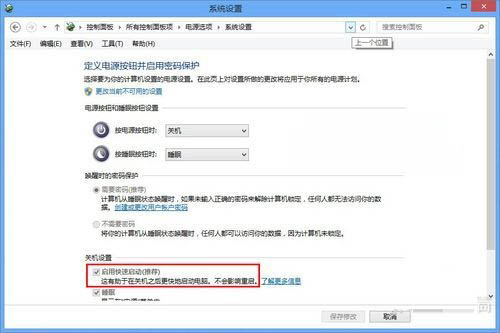
4、在系统文件加载方面,微软Windows 8系统在系统加载过程中,采用混合启动技术,该技术是将内存中系统内核的数据,以镜像的形式存储在硬盘中,并在下次启动系统时,将这部分镜像数据重新加载到内存中,以减少系统启动时数据的加载量,而达到快速启动的目的;

5、微软Windows 8系统设置快速启动也非常方便,只要用户打开控制面板,找到电源选项并进入选项页,选择更改电源按钮的功能,在这个界面中我们可以看到关机设置中有一项是启用快速启动(推荐)这个就是Windows8开机速度快的关键所在了;

6、此外,为让系统在启动加载系统文件的过程总,更快的将硬盘镜像数据加载到内存中,达到快速启动系统的目的,而采用SATA3.0高速传输设备,甚至采用速度更快的SSD固态硬盘,能有效的加快数据加载速度,提升系统的启动速度,而双敏Intel超极板,原生SATA3.0高速接口,并板载mSATA接口,支持目前主流的高速SSD和HDD硬盘,为平台极速启动提供基础;
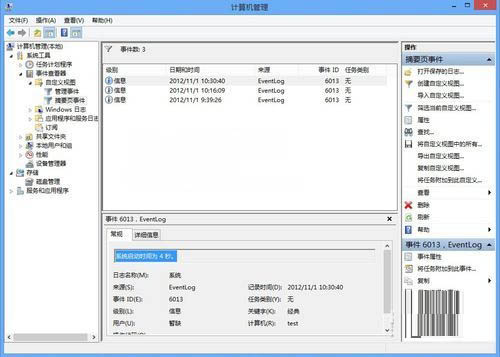
7、普通平台下,采用Windows 7系统启动速度;
8、而在采用支持UEFI BIOS引导的主板,搭配SSD高速固态硬盘,并安装Win8系统之后,开机时间仅4秒的速度,可以说用户在按下开机键之后,眨眼功夫就以完成平台的开机,开机速度相比采用普通机械硬盘,安装Windows7系统的21秒启动,可谓让人目瞪口呆;
9、微软Windows 8系统,利用硬件的UEFI BIOS引导和系统的特殊数据加载方式,有效加快了平台的开机速度,减少用户的等待时间,为用户的计算机使用带来更优秀的体验。而在硬件平台上,双敏旗下Intel超极板系列和AMD FM1系列主板全线支持Windows8系统,并更好的支持各型号SSD固态硬盘,为用户能完美体验Windows8系统做好准备;
通过对系统各方面的了解之后,就可以通过教程来提升电脑开机速度,如果想要了解更多的教程,请继续关注装机助理一键备份还原系统教程吧。
分享到:
